Vue实战:利用Element UI轻松实现动态表单项管理与高效验证_elementui动态表单校验
在Vue.js项目中,表单是与用户交互的重要部分,特别是在需要动态管理表单项的场景下,如何优雅地实现添加、删除、上移、下移及验证功能变得尤为重要。本文将详细介绍如何使用Element UI来实现一个包含动态表单项管理
以及验证功能的表单。
效果图如下
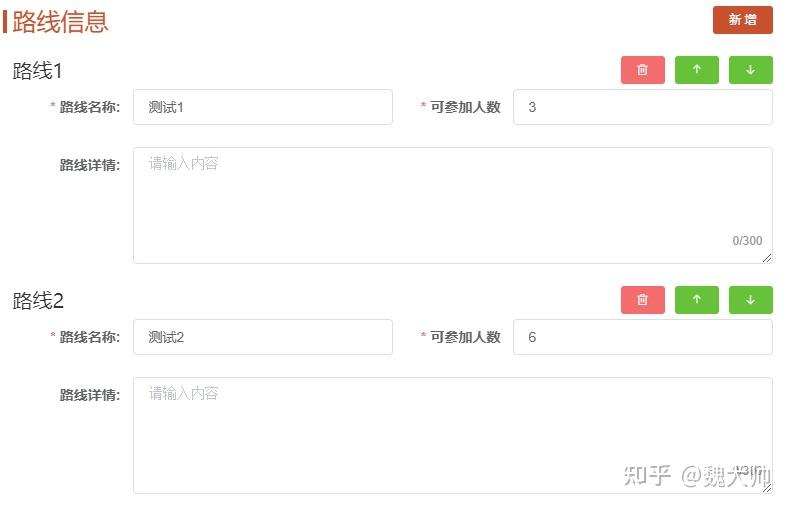
一、项目背景
假设我们正在开发一个活动管理系统,其中一个功能是为活动添加多条路线信息,每条路线包含路线名称、可参加人数和路线详情。用户需要能够动态地添加、删除、调整路线顺序,并且需要对所有表单项进行验证。
二、实现步骤
1.项目初始化 首先,确保你的Vue项目已经安装了Element UI。如果未安装,可以通过以下命令进行安装:
npm install element-ui --save然后在main.js中引入Element UI:
import Vue from \'vue\'; import ElementUI from \'element-ui\'; import \'element-ui/lib/theme-chalk/index.css\'; Vue.use(ElementUI);2.模板结构
在组件的template部分,使用Element UI的el-form、el-descriptions、el-row、el-col、el-form-item、el-input等组件来构建表单。特别地,使用v-for指令来动态渲染表单项,并使用slot插槽来添加“新增”按钮。
3.数据定义
在data函数中定义表单数据form和验证规则rules。form中包含activityTravelLines数组,用于存储路线信息。rules中定义了表单项的验证规则。
data() { return { form: { activityTravelLines: [ { name: \"\", limitNumber: \"\", lineDetail: \"\", rulesId: 0, }, ], //其他字段 }, arrayFieldRulesId: 0, rules: { //其他验证规则 }, }; },4.初始化数据
在created钩子中,调用initData方法初始化数据。如果有初始化数据(如通过接口获取),则遍历activityTravelLines数组,为每一项添加rulesId,并更新验证规则。
created() { this.initData(); this.updateRules(); // 更新验证规则 }, methods: { initData() { // 省略了部分代码,详细代码见文末 }, // 其他方法... }5.动态管理表单项
提供addItem、removeItem、moveUp、moveDown方法来实现表单项的添加、删除、上移、下移功能。每次操作后,都需要调用updateRules方法来更新验证规则。
methods: { // 省略了部分代码,详细代码见文末 addItem() { // 省略了部分代码,详细代码见文末 }, removeItem(index) { // 省略了部分代码,详细代码见文末 }, moveUp(index) { // 省略了部分代码,详细代码见文末 }, moveDown(index) { // 省略了部分代码,详细代码见文末 }, // 其他方法... }6.表单验证
在submit方法中,使用this.$refs.form.validate方法来验证表单。如果验证通过,则执行提交操作。
methods: { // 省略了部分代码,详细代码见文末 submit() { this.$refs[\"form\"].validate((valid) => { if (valid) { //你的提交代码 console.log(this.form, \"提交form表单\"); } }); }, }7.样式定义
使用SCSS来定义表单的样式,确保表单项之间的间距和布局合理。
.btnCont { display: flex; justify-content: space-between; align-items: center; margin-bottom: 5px; .titleIndexCont { font-family: PingFang SC, PingFang SC; font-weight: 400; font-size: 20px; color: #333333; } } 三、完整代码
新 增 {{ \"路线\" + (index + 1) }} export default { data() { return { form: { activityTravelLines: [ { name: \"\", limitNumber: \"\", lineDetail: \"\", rulesId: 0, }, ], //其他字段 }, arrayFieldRulesId: 0, rules: { //其他验证规则 }, }; }, created() { this.initData(); this.updateRules(); // 更新验证规则 }, mounted() {}, methods: { initData() { //如果有初始化数据,要遍历form.activityTravelLines,在每一项里面添加rulesId if (this.id) { //假设getTravelDetail是你的详情接口 getTravelDetail(this.id).then((res) => { this.form = res?.data ?? {}; this.form.activityTravelLines = res?.data?.activityTravelLines ?? []; this.form.activityTravelLines.map((item, index) => { item.rulesId = index; }); this.arrayFieldRulesId = this.form.activityTravelLines.length - 1; this.updateRules(); // 更新验证规则 }); } }, // 添加表单项 addItem() { this.arrayFieldRulesId++; this.form.activityTravelLines.push({ name: \"\", limitNumber: \"\", lineDetail: \"\", rulesId: this.arrayFieldRulesId, }); this.updateRules(); // 更新验证规则 }, // 删除表单项 removeItem(index) { if (this.form.activityTravelLines.length == 1) { this.$message({ message: \"不能小于一条路线\", type: \"warning\" }); return; } this.form.activityTravelLines.splice(index, 1); this.updateRules(); // 更新验证规则 }, // 上移表单项 moveUp(index) { if (index > 0) { const movedItem = this.form.activityTravelLines.splice(index, 1)[0]; this.form.activityTravelLines.splice(index - 1, 0, movedItem); this.updateRules(); // 更新验证规则 } }, // 下移表单项 moveDown(index) { if (index { this.rules[`activityTravelLines.${index}.name`] = [ { required: true, message: \"路线名称不能为空\", trigger: \"blur\" }, ]; this.rules[`activityTravelLines.${index}.limitNumber`] = [ { required: true, message: \"可参加人数不能为空\", trigger: \"blur\" }, ]; }); }, submit() { this.$refs[\"form\"].validate((valid) => { if (valid) { //你的提交代码 console.log(this.form, \"提交form表单\"); } }); }, },};.btnCont { display: flex; justify-content: space-between; align-items: center; margin-bottom: 5px; .titleIndexCont { font-family: PingFang SC, PingFang SC; font-weight: 400; font-size: 20px; color: #333333; }}四、总结
本文详细介绍了如何在Vue.js项目中使用Element UI实现一个包含动态表单项管理以及验证功能的表单。通过动态渲染表单项、管理表单项的顺序、以及进行表单验证,我构建了一个灵活且功能强大的表单组件。希望这篇文章能帮助你在项目中更好地处理类似的需求。


